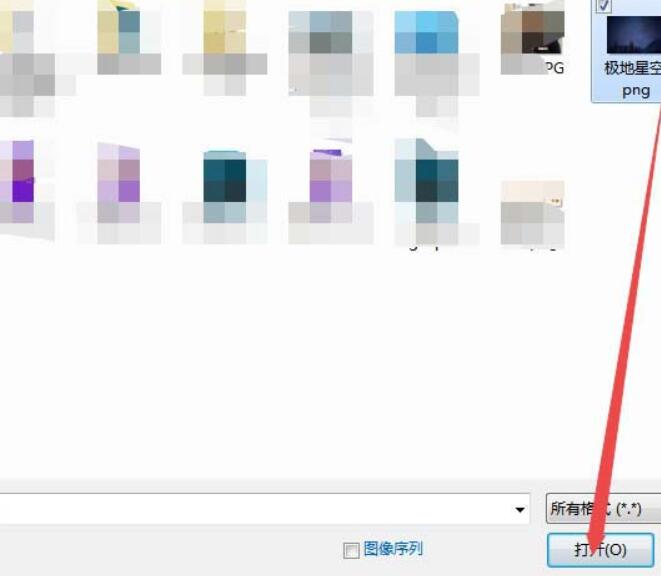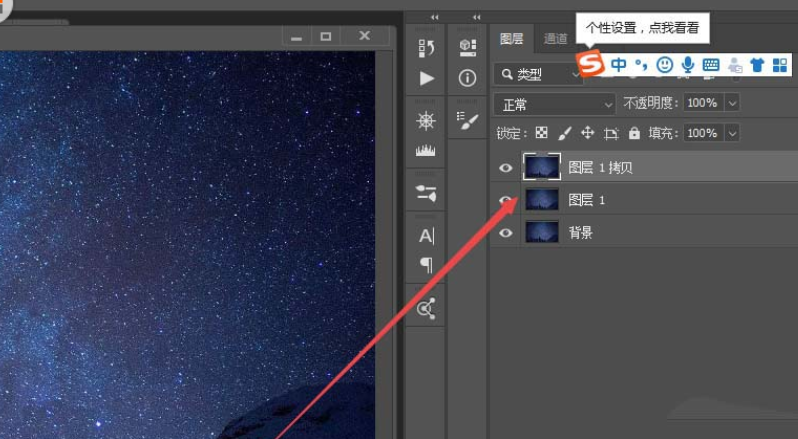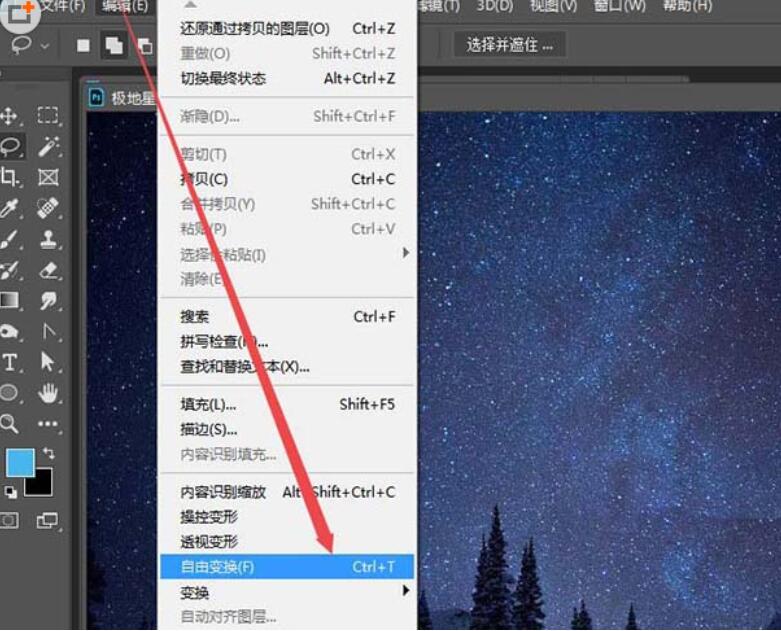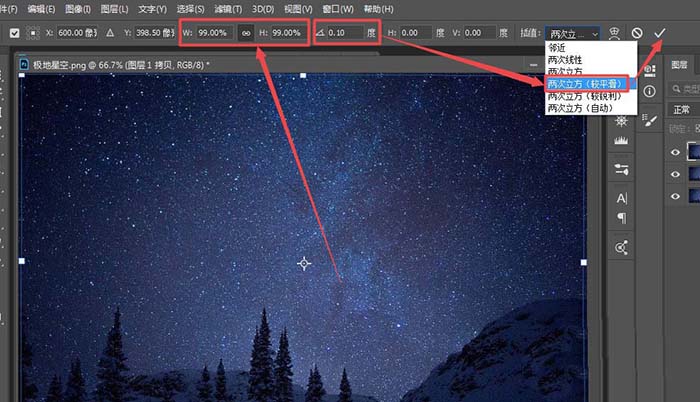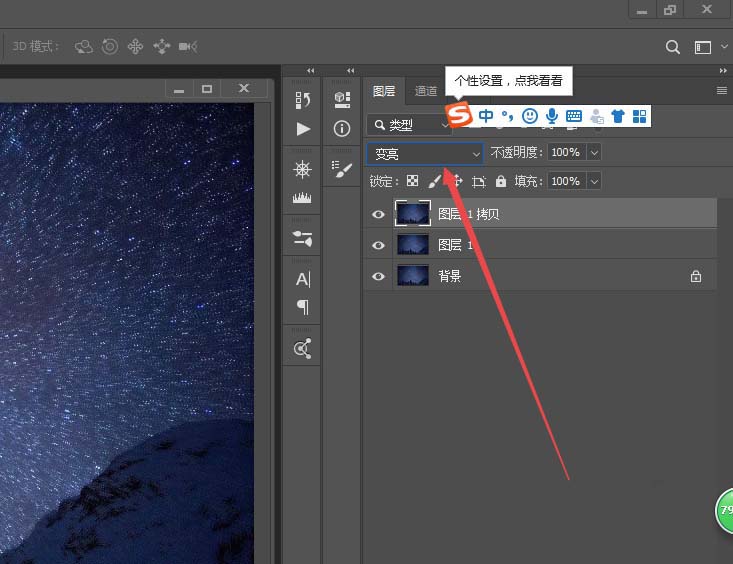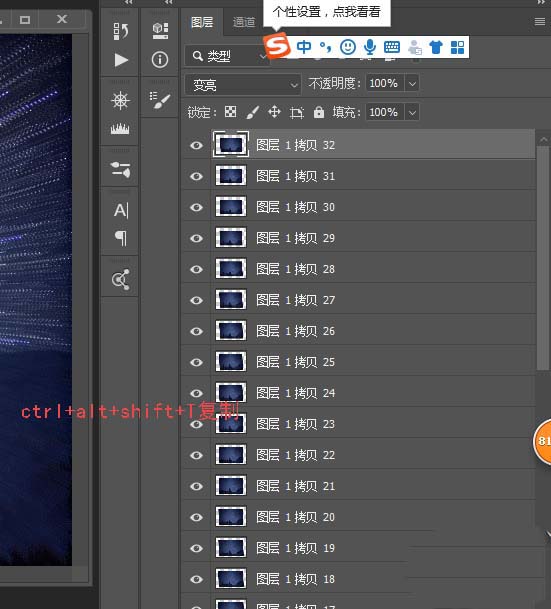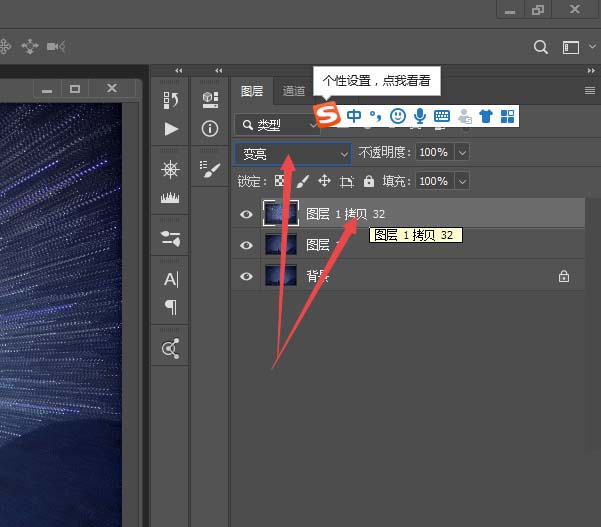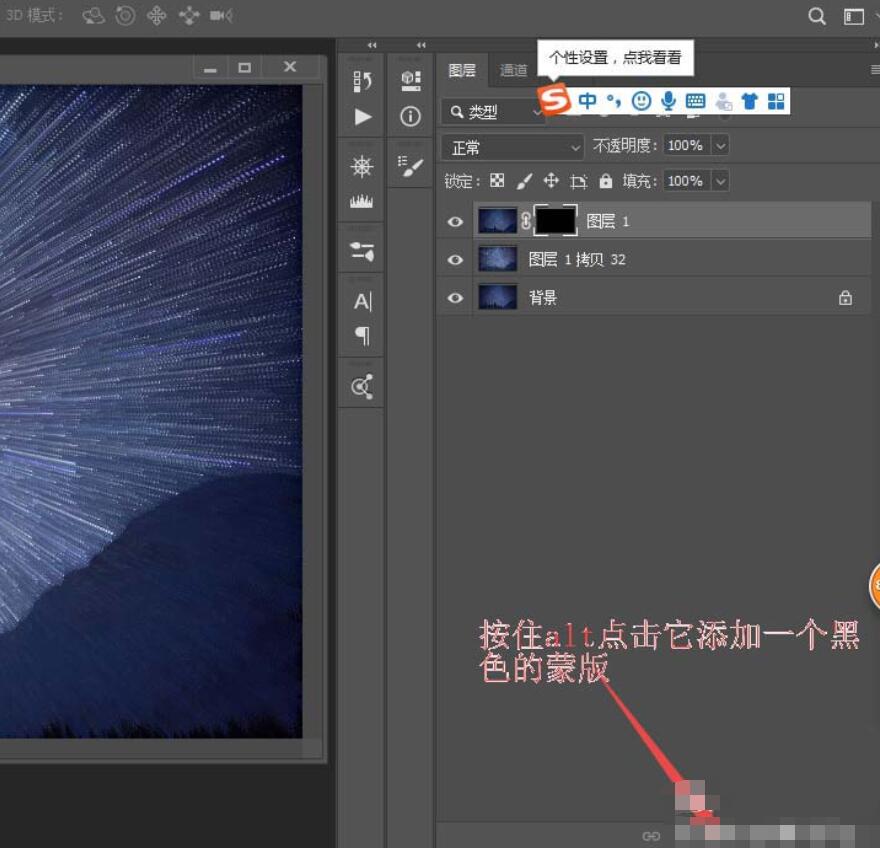ps制作一个放射星轨的详细操作介绍
时间:2024-05-11来源:互联网作者:常山造纸农
相信不少网友火借助ps软件来制作一个放射星轨,今天小编还专门带来了有关ps制作一个放射星轨的详细操作教程哦,有需要的朋友一起详细吧,希望能够帮助到大家呢。
1、打开ps,点击打开打开需要的素材图片。
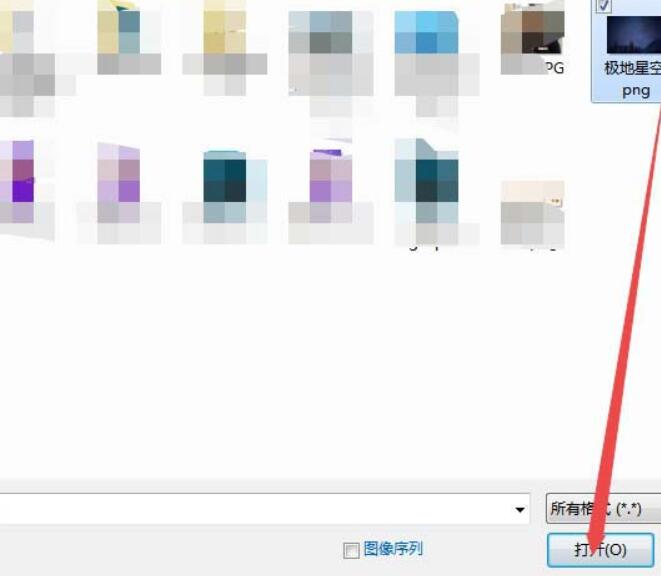
2、打开之后,根据实际需要复制一到两层。
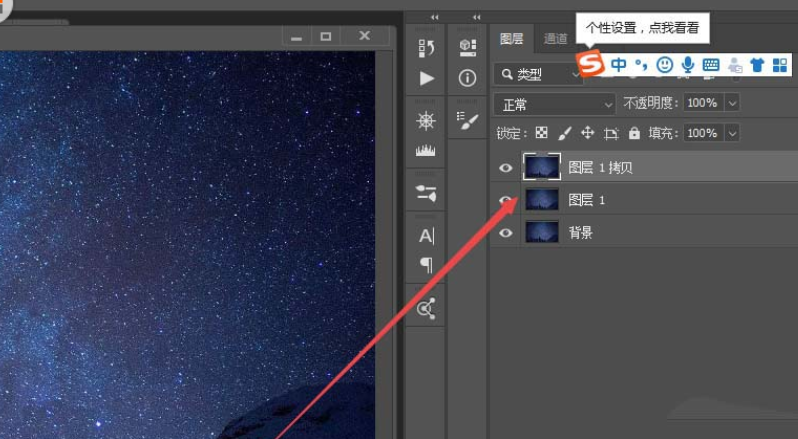
3、接着点击 编辑、自由变换,或直接按下键的ctrl+T。
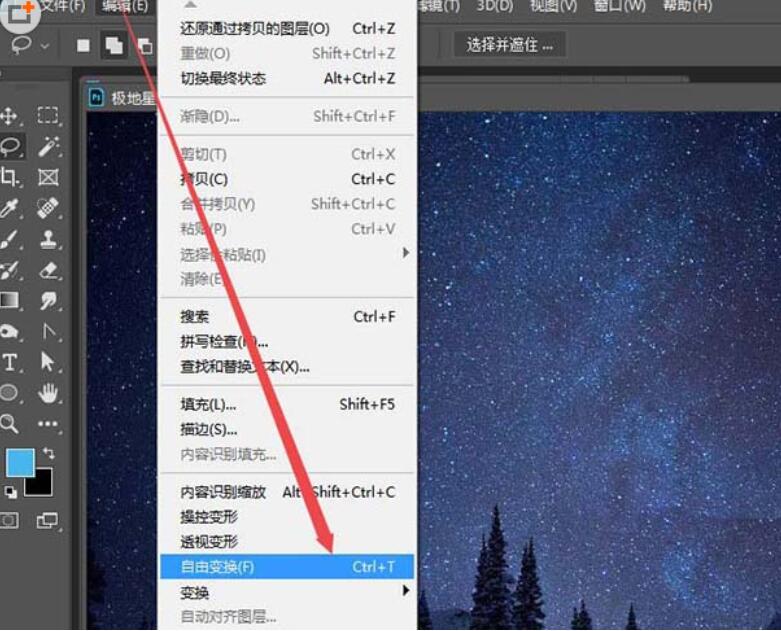
4、修改属性栏,也就是菜单栏下方的参数,宽和高都是99%,角度为0.1,插值为两次立方(较平滑),enter确定。
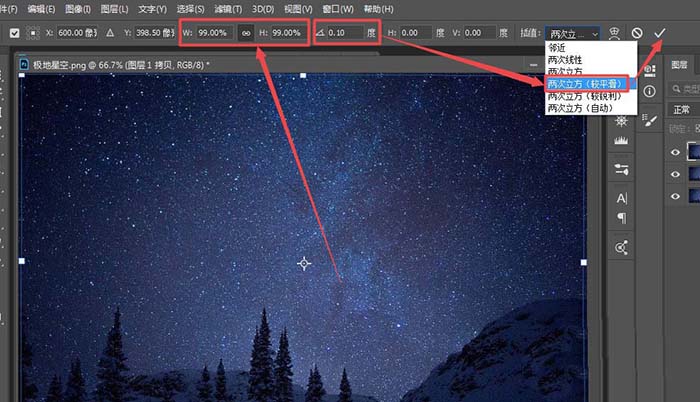
5、将该层的图层混合模式改为 变亮,如图。
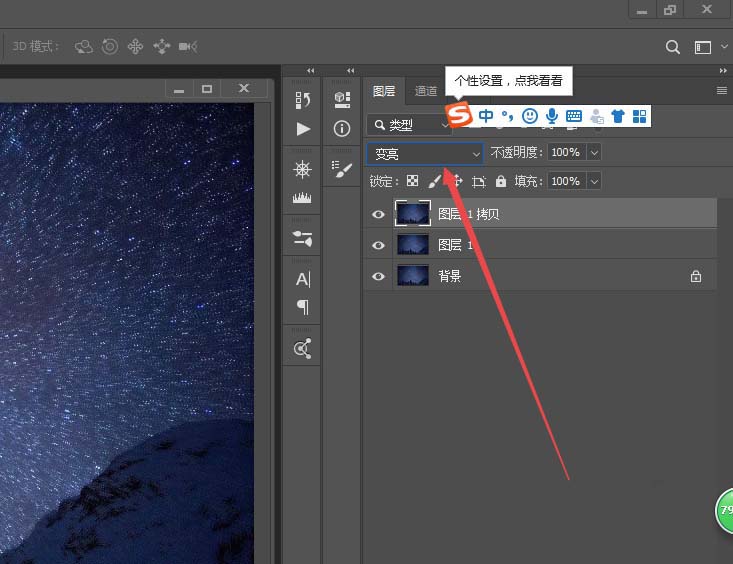
6、按下键盘的ctrl+shift+alt+T组合键,直到星轨效果达到自己满意的程度。
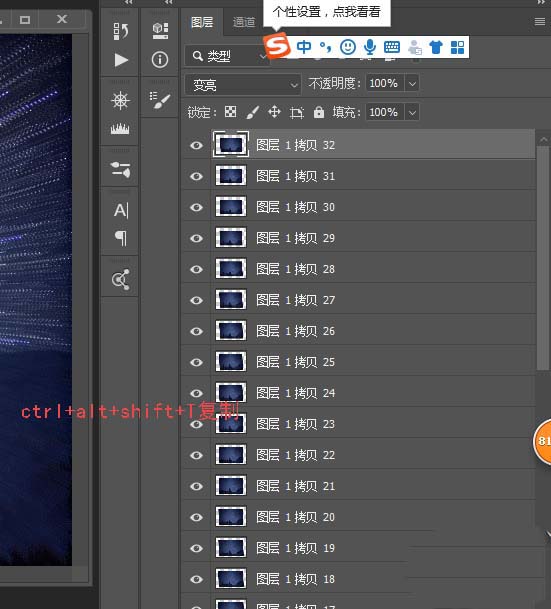
7、选中刚才的图层,ctrl+E向下合并图层,合并好之后,将它的混合模式改为变亮,然后可以看到放射性的星轨效果出来了,再将刚才复制好的背景图层拉倒最上面去,按下alt点击添加图层蒙版来添加一个黑色的蒙版,然后用白色的画笔将树木部分檫出来,可以看到放射性星轨效果做好了。
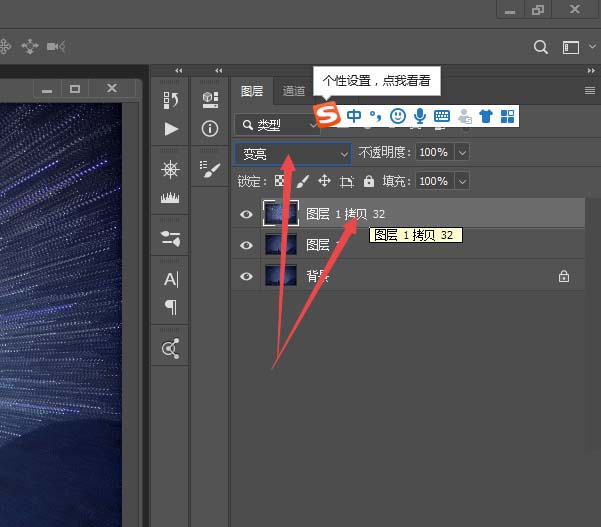

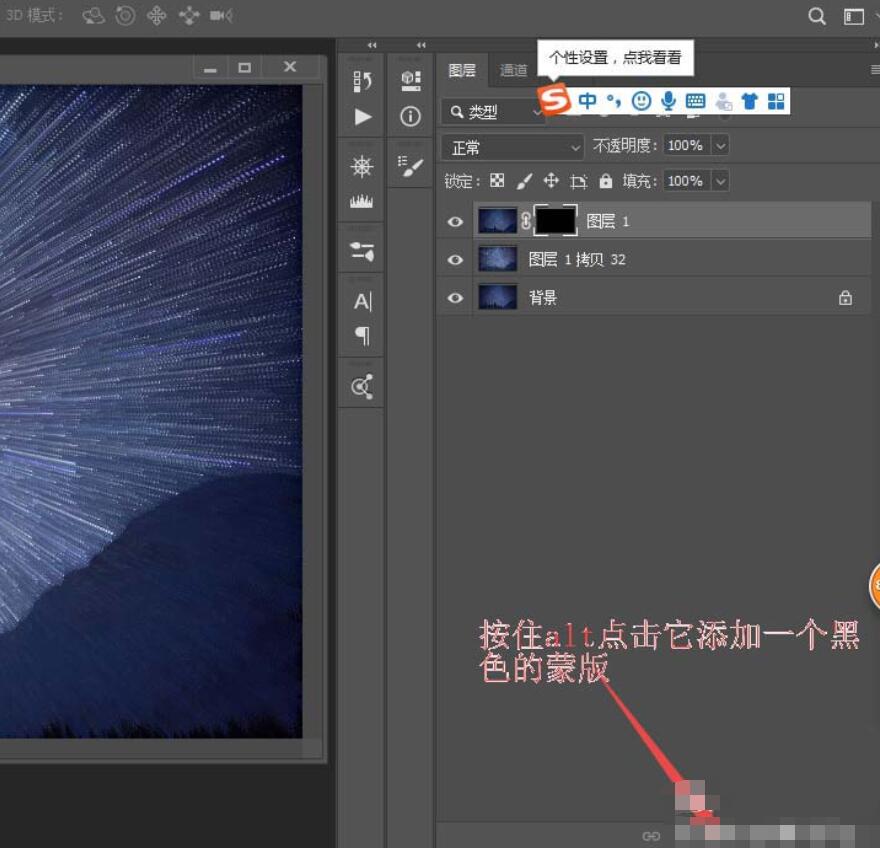
各位小伙伴们,看完上面的精彩内容,都清楚ps制作一个放射星轨的详细操作方法了吧!
热门推荐
-
-
CorelDRAW Graphics Suite
版本: 25.0.0.17大小:465.96MB
CorelDRAWGraphicsSuite官方版是款很多用户在工作中都会使用的矢量图形设计工具。CorelDRAWGraphics
...
-
CorelDRAW
版本: 25.0.0.17 中文版大小:382M
CorelDRAWX5是由加拿大Corel公司推出的专业矢量图形设计制作软件,简称cdrx5。CorelDRAW
X5功能强大,其拥...
-
CorelDraw(CDR)X4
版本: v25.0.0.17中文绿色版大小:1.86MB
CorelDRAWX4是一款简洁实用的制作矢量图形的平面设计软件;CorelDRAW
X4应用的行业非常广泛,影视动画、网...
-
CorelDRAW
版本: 25.0.0.17 官方版大小:699 MB
CorelDRAW是加拿大Corel公司制作的一款功能强大的图形设计软件,正版英文名:CorelDRAW®GraphicsSuite,这个...